El símbolo del sistema en Windows 10 no se puede comparar con el terminal en Linux. Para compensar sus deficiencias, se pueden instalar herramientas como wget y Cygwin en Windows para obtener más del Comando. Aquí se explica cómo puedes instalar y usar wget en Windows 10.
Instalar Wget en Windows 10
Wget es una herramienta gratuita, pero descargar el archivo correcto es extrañamente complicado. Es difícil saber cuál descargar y uno de los espejos más populares para EXE es notorio por fallar en Windows 10. Para instalar wget, descarga este archivo de Sourceforge.
Extrae el archivo y ejecuta el EXE dentro de él. La instalación es bastante sencilla. Excepto el EULA, y no cambia nada más.
Hay dos formas de usar Wget en Windows 10. Esta es una herramienta de línea de comandos, por lo que no tiene una GUI. Tú accedes a través del Símbolo del sistema. Para usarlo desde el símbolo del sistema, puedes agregarlo como una variable de entorno o puedes ir manualmente al directorio en el que se encuentra la aplicación Wget y usarlo desde allí. El segundo método no es conveniente si tienes la intención de utilizar esta herramienta a menudo. Pero vamos a detallar ambos métodos y puedes elegir el que más te convenga.
CD a Wget
Este es el método menos conveniente. Abre File Explorer y ve a la siguiente ubicación. Habrá un archivo Wget.exe aquí. Realmente solo necesitas la ruta a este archivo. Cópialo en tu portapapeles.
C: \ Archivos de programa (x86) \ GnuWin32 \ bin
A continuación, abre el símbolo del sistema e ingresa el siguiente comando para moverte a la ubicación anterior.
cd C: \ Archivos de programa (x86) \ GnuWin32 \ bin
Una vez que estés en esta carpeta, puedes escribir wget y usar cualquiera de sus funciones e interruptores.
Agregar variable de entorno
Para tener que mover a la carpeta bin el Wget.exe está en cada vez que deseas utilizar la herramienta consume mucho tiempo. Sin embargo, si lo agregas como una variable de entorno, simplemente escribe wget desde cualquier directorio y úsalo. Necesitarás derechos de administrador para hacer esto.
Para agregar wget como una variable de entorno, abre el Explorador de archivos y pega lo siguiente en la barra de direcciones.
Panel de control \ Sistema y seguridad \ Sistema
En la columna de la izquierda, haz clic en Configuración avanzada del sistema. Ahora haz clic en Variables de entorno. Una vez dentro de «Variables de entorno», selecciona ‘Ruta’ en la sección en la parte superior y haz clic en Editar.
En la ventana que se abre, haz clic en Nuevo, luego oprime en el botón Examinar. Ingresa esta ubicación;
C: \ Archivos de programa (x86) \ GnuWin32 \ bin
Haz clic en Aceptar en cada ventana para salir. Ahora, cuando abras el Símbolo del sistema, puedes escribir wget sin importar en qué directorio se encuentra y podrás acceder a esta aplicación y usar sus comandos.

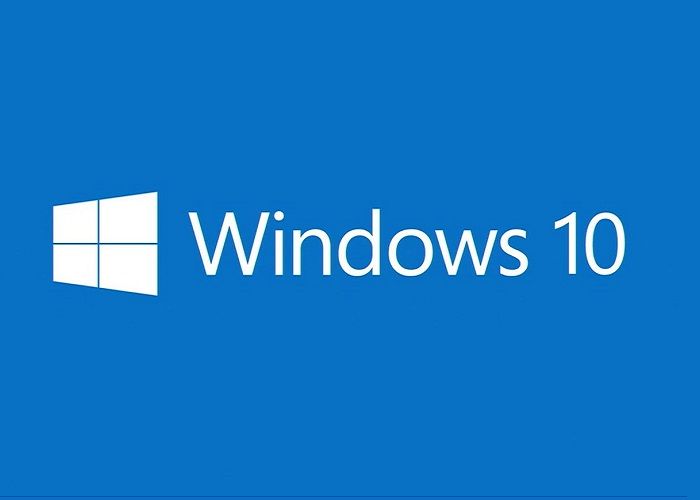
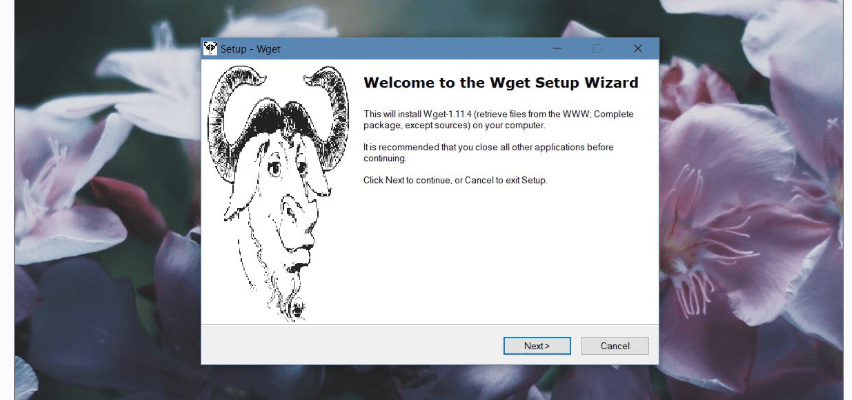
No sirvió para nada
Hola Miguel Giraldo, qué tal?
Puedes brindarnos más información sobre tu problema para intentar ayudarte? Gracias
Saludos!